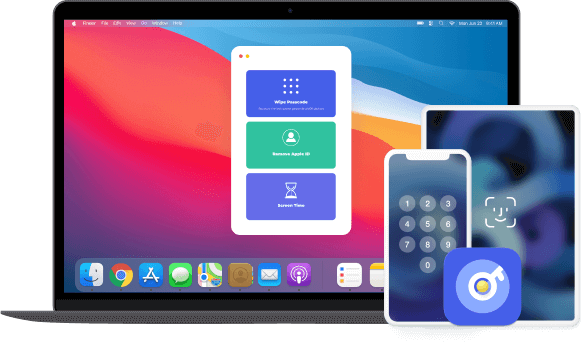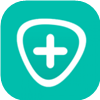Sblocco iPhone iPad
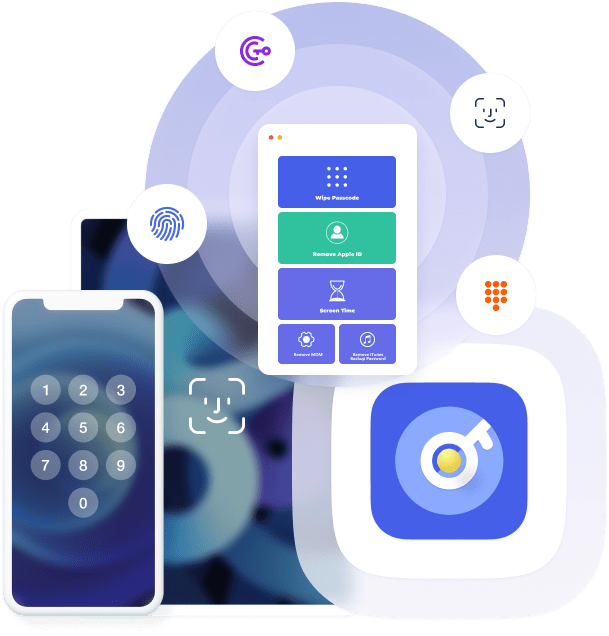
Cancella il passcode adesso
Creare un passcode per il tuo iPhone è fondamentale per proteggere la tua privacy. Ma se dimentichi o perdi il controllo del tuo passcode, può essere difficile sbloccare il telefono. Fortunatamente, iBekit iPhone Unlocker può aiutarti rimuovendo diversi tipi di codici di accesso, come quelli a 4 cifre, a 6 cifre, Touch ID e Face ID, semplificando così il processo di sblocco.

Hai dimenticato il passcode dell'iPhone
Se dimentichi spesso il passcode del tuo iPhone a causa di frequenti modifiche o hai problemi a sbloccare un vecchio iPhone con un passcode ricordato o gestisci più password del dispositivo, iPhone Unlocker può aiutarti a rimuovere il passcode dello schermo dell'iPhone per te.

Diversi tentativi sbagliati
iPhone Unlocker rimuove rapidamente il passcode da un iPhone bloccato e disabilitato, evitandoti lunghi tempi di attesa dovuti a più accessi errati.
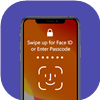
Schermo dell'iPhone danneggiato
Se il tuo iPhone è danneggiato e non riesci a inserire la password, utilizza il dispositivo di pulizia del blocco per bypassare facilmente il codice di blocco su iPhone, iPad e iPod e riottenere l'accesso al tuo dispositivo.

Touch ID/Face ID non funziona
Se Touch ID o Face ID non funzionano, utilizza il software di sblocco dell'iPhone per accedere ai dispositivi bloccati.

Ottieni iPhone di seconda mano
Hai acquistato un iPhone usato con un passcode sconosciuto? Usa iPhone Unlocker per renderlo tuo.
Bypassa qualsiasi passcode della schermata di blocco
 Codice di accesso a 4 cifre
Codice di accesso a 4 cifre Codice di accesso a 6 cifre
Codice di accesso a 6 cifre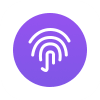 ID viso
ID viso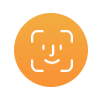 Tocca l'ID
Tocca l'ID
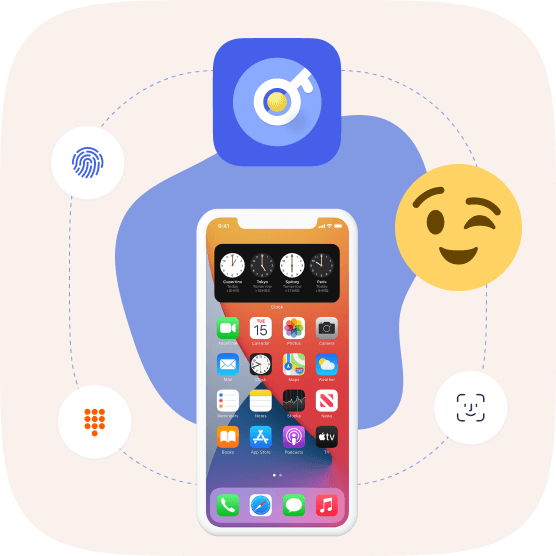
Elimina l'ID Apple o la password
iOS Unlocker sblocca iPhone, iPad o iPod Touch senza passcode, inclusi Touch ID a 4 cifre, 6 cifre e Face ID.
- La cancellazione di tutti i dati è inevitabile quando si rimuove l'ID Apple.
- Qualsiasi dispositivo iOS può essere sbloccato disabilitando la funzione Trova il mio iPhone/iPad.
- Per i dispositivi iOS con iOS 17 e versioni successive, abilita l'autenticazione a due fattori, mentre per quelli con iOS 17 e versioni precedenti, sblocca con Trova il mio iPhone/iPad abilitato.
- Per evitare che l'iPhone rimanga bloccato nell'attivazione di iCloud, evita di utilizzare la funzione Cancella tutto il contenuto e le impostazioni o di ripristinarlo con iTunes quando rimuovi un ID Apple.
- Non supportato: il dispositivo iOS non è attivato.
Bypassa il tempo di utilizzo o il codice di restrizione senza perdita di dati
Il codice di restrizione consente agli utenti di impostare limiti di tempo per l'utilizzo di determinate applicazioni sul proprio iPhone o iPad. iOS Unlocker può aggirare rapidamente i codici di restrizione indesiderati o dimenticati senza perdita di dati.
- La rimozione del tempo di utilizzo o del codice di restrizione non cancellerà alcun dato sul dispositivo.
- Per recuperare o rimuovere il codice di restrizione, disabilita Trova il mio iPhone/iPad sul tuo dispositivo.
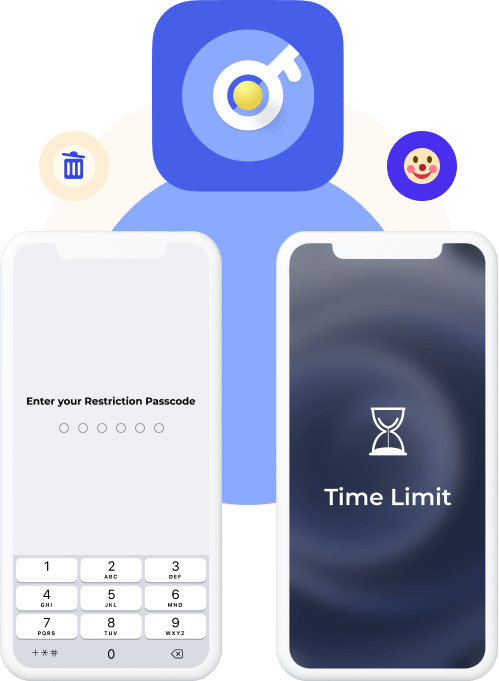
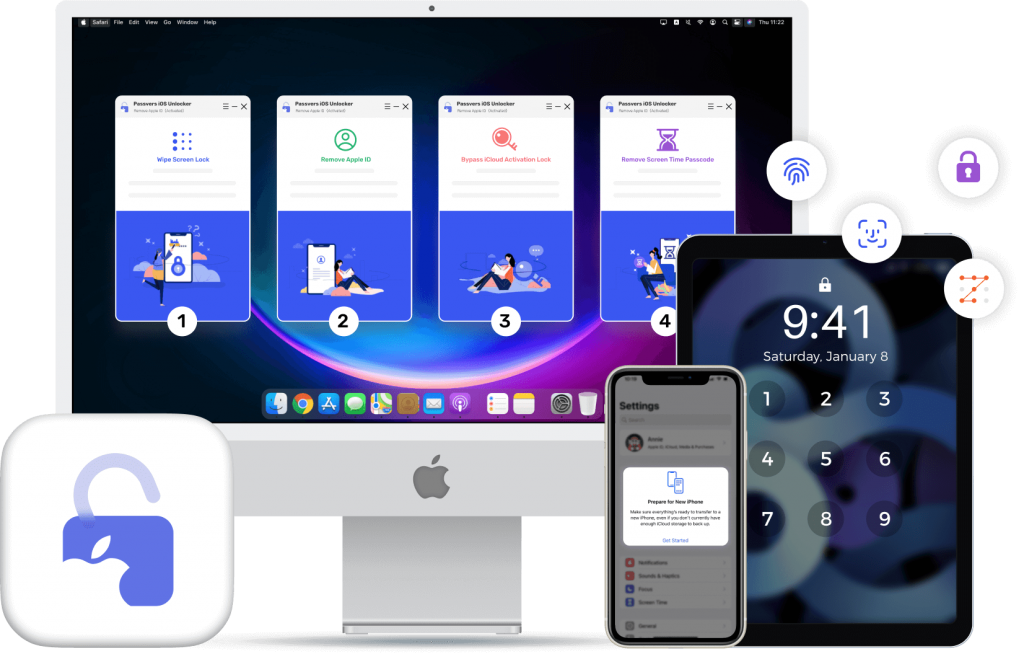
Dispositivi supportati
- iPhone
iPhone 15/15 Pro/15 Pro Max, iPhone 14/14 Pro/ 14 Pro Max, iPhone 13 Pro Max/13 Pro/13 mini/13, iPhone 12 Pro Max/12 Pro/12 mini/12, iPhone 11, iPhone 11 Pro, iPhone 11 Pro Max, iPhone XS, iPhone XS Max, iPhone XR, iPhone X, iPhone 8 Plus, iPhone 8, iPhone 7 Plus, iPhone 7, iPhone SE, iPhone 6s Plus, iPhone 6s, iPhone 6 Plus, iPhone6. - iPad
Tutti i modelli di iPad Pro, iPad Air, iPad mini e iPad - iPod,
iPod touch 7, iPod touch 6, iPod touch 5, iPod touch 4
Semplici passaggi

Rimuovi il codice di accesso
- Passaggio 1: collega il tuo iPhone al computer utilizzando il cavo USB.
- Passaggio 2: verifica i dettagli del tuo iPhone e scarica il firmware.
- Passaggio 3: premi Start per sbloccare lo schermo bloccato dell'iPhone.
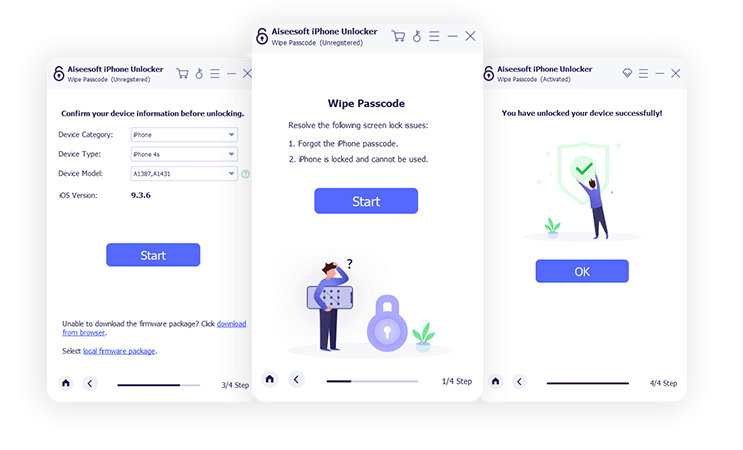
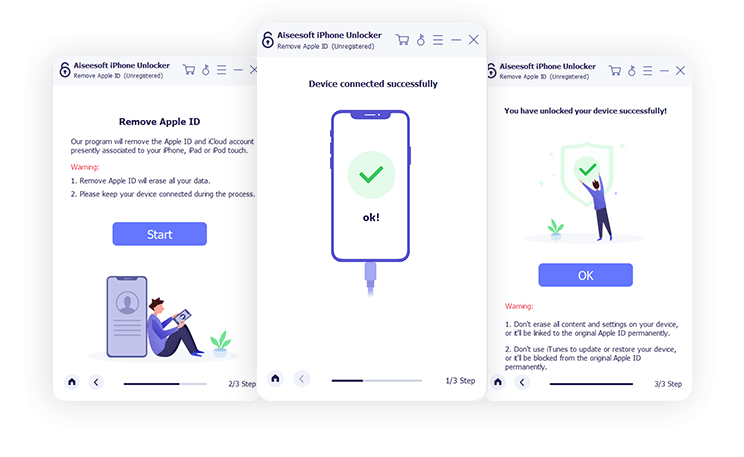
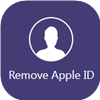
Cancella l'ID Apple
- Passaggio 1: collega l'iPhone al computer utilizzando il cavo USB.
- Passaggio 2: tocca "Affidabile" sul tuo iPhone e inserisci il passcode.
- Passaggio 3: fare clic su "Start" per cancellare l'ID Apple dal dispositivo.

Elimina il tempo sullo schermo
- Passaggio 1: collega l'iPhone al computer utilizzando il cavo USB.
- Passaggio 2: seleziona le informazioni del tuo iPhone e scarica il firmware.
- Passaggio 3: fare clic su "Avvia" per recuperare o rimuovere il passcode Screen Time.
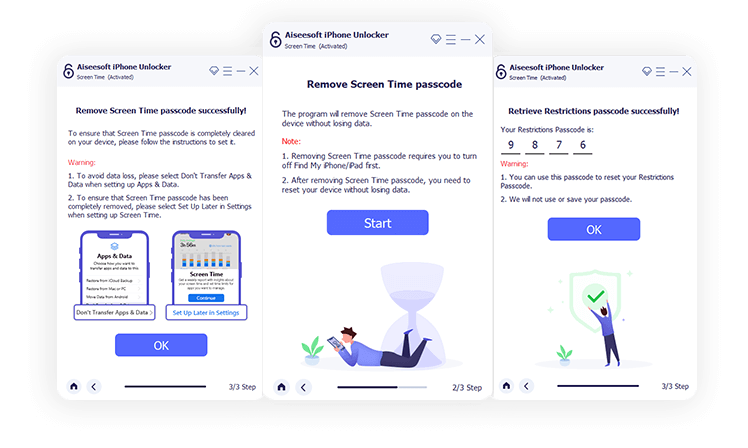
FAQ
Puoi sbloccare un iPhone se hai dimenticato la password?
Sì, se hai dimenticato la password del tuo iPhone, puoi ripristinare il dispositivo utilizzando il computer con cui è sincronizzato. Metti il tuo iPhone in modalità DFU, individua l'icona dell'iPhone sul computer e fai clic su "Ripristina" per ripristinare il dispositivo alle impostazioni di fabbrica. Segui le istruzioni visualizzate sullo schermo per attivarlo.
Come posso recuperare il passcode del mio iPhone?
Non puoi recuperare il passcode della schermata di blocco del tuo iPhone, ma puoi ripristinare il tuo iPhone come nuovo o utilizzare uno strumento come iBekit iPhone Unlocker per rimuovere il passcode e crearne uno nuovo.
Come posso recuperare il passcode del mio iPhone, con o senza passcode?
Sfortunatamente, non puoi ripristinare il passcode della schermata di blocco dell'iPhone, ma puoi utilizzare i metodi sopra menzionati per rimuovere il passcode esistente e crearne uno nuovo.
Come posso disattivare la schermata di blocco su un iPhone?
Non tutti hanno bisogno di un passcode per la schermata di blocco. Per disabilitarlo, vai su Impostazioni, seleziona Face ID e passcode (o Touch ID e passcode) e tocca "Disattiva passcode". Tuttavia, se lo fai, fai attenzione alla sicurezza dei dati del tuo iPhone.